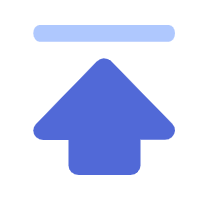快速入门:通过花漾浏览器管理本土店铺
1、前言
在阅读本文之前,您需要了解以下几个概念:
首先,请确保您已经购买了花漾 TK 套餐,如果尚未购买,请您阅读 花漾TK套餐的注册与购买 一文。
其次,请确保您已经安装并登录了花漾客户端。如果尚未安装,请现在下载并完成安装,其下载网址为:www.szdamai.com/download 。花漾客户端安装成功后,会自动打开登录界面,请使用和 花漾TK门户网站 一样的用户名密码完成登录。
最后,您已经了解了什么是花漾中的“团队”。简而言之,您在 花漾TK门户网站 上购买的花漾TK套餐,本质上就是给您创建了一个“团队”,而这个团队和花漾客户端中“团队”是一一对应的,只不过有些操作适合在 花漾TK门户网站 中完成(如查看达人详情等),有些操作适合通过花漾客户端完成(如打开花漾浏览器等)。
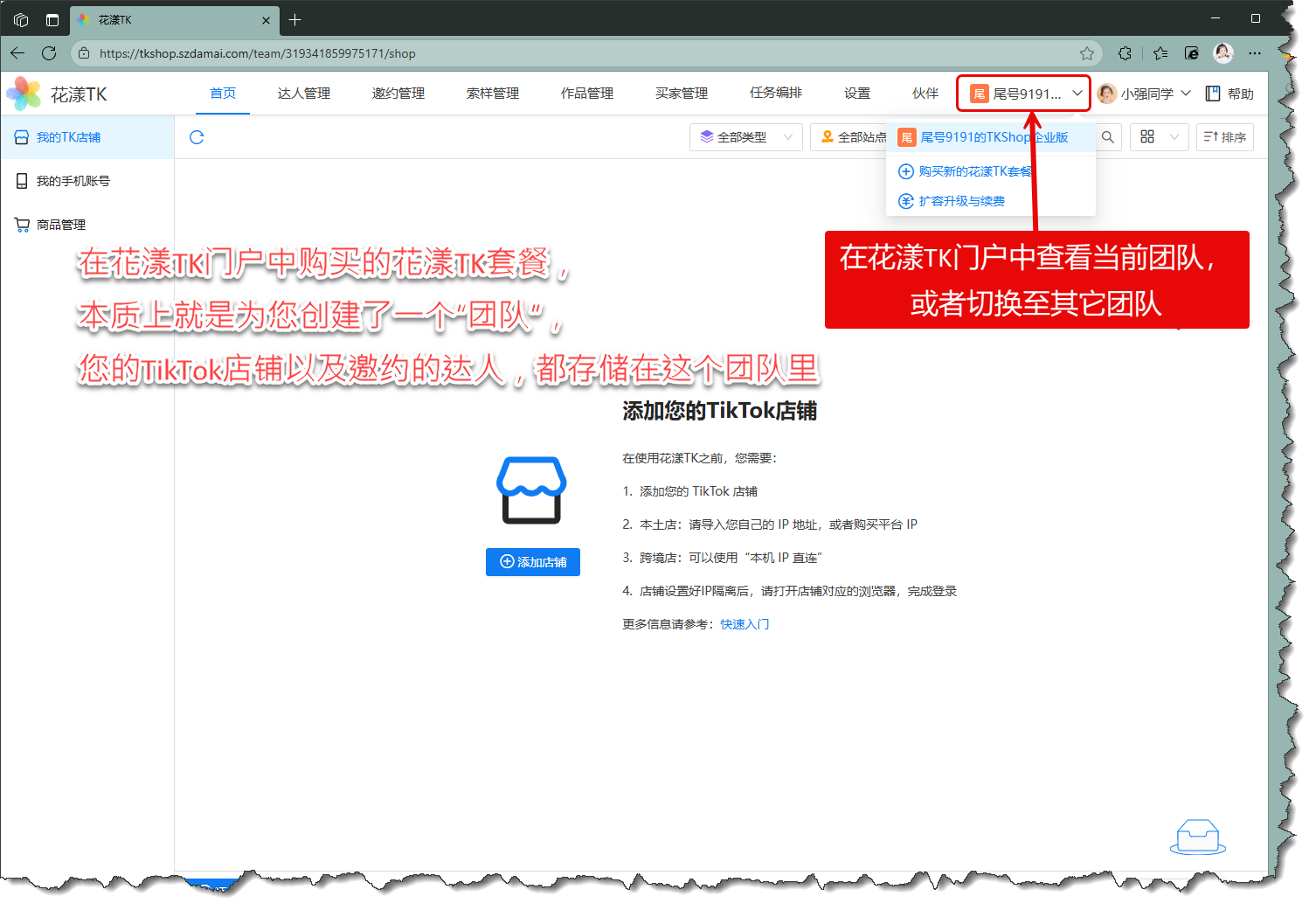
《在花漾TK门户中的团队选择界面》
下面开始介绍如何通过花漾浏览器管理您的本土店铺,并执行第一个自动化流程。
2、添加 TikTok 店铺
以下操作均在花漾TK门户网站 tkshop.szdamai.com 中完成。
2.1 添加 TikTok 店铺
请点击“添加店铺”按钮,如下图所示:
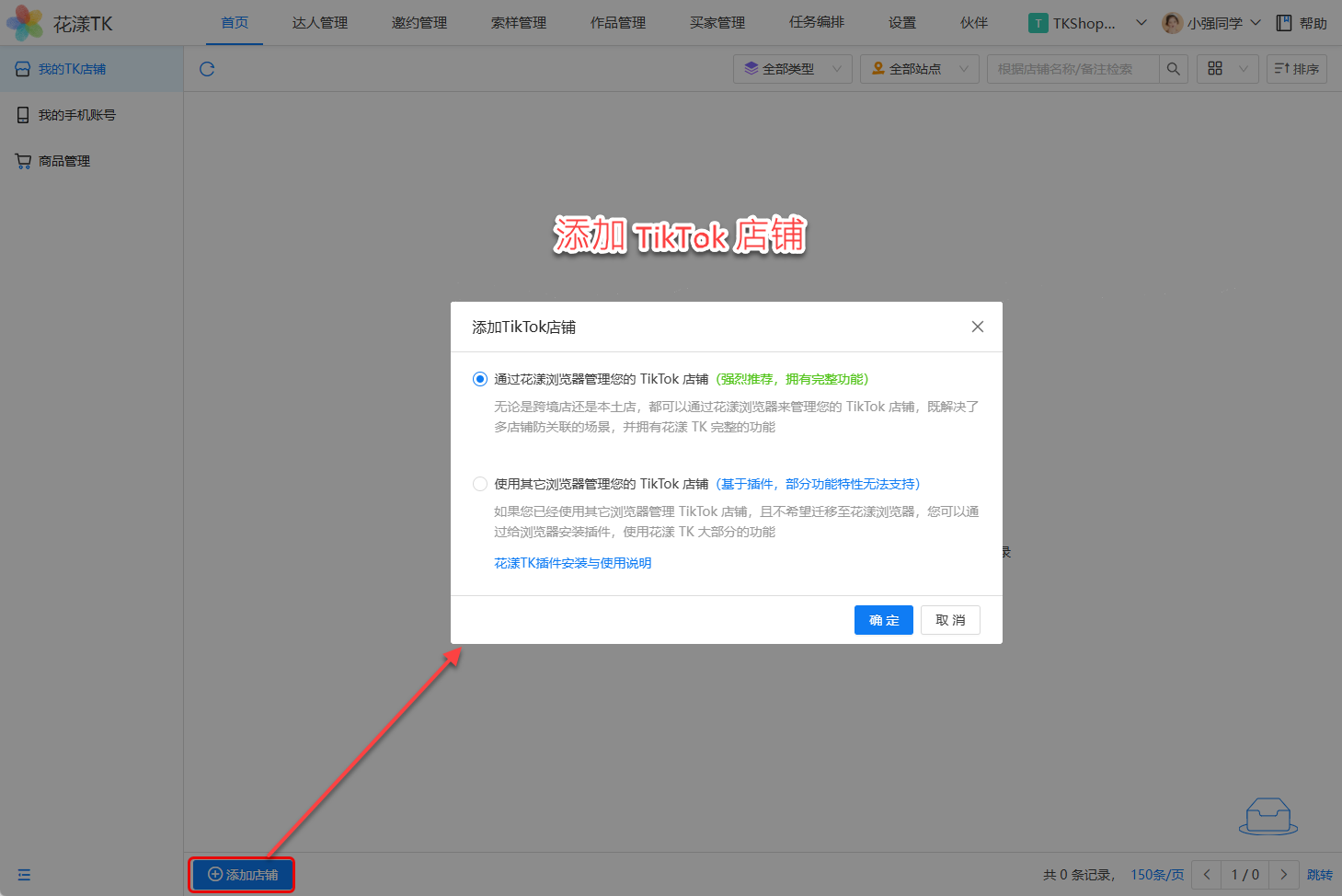
《添加 TikTok 本土店铺》
请选择“使用花漾浏览器管理TikTok本土店铺”:
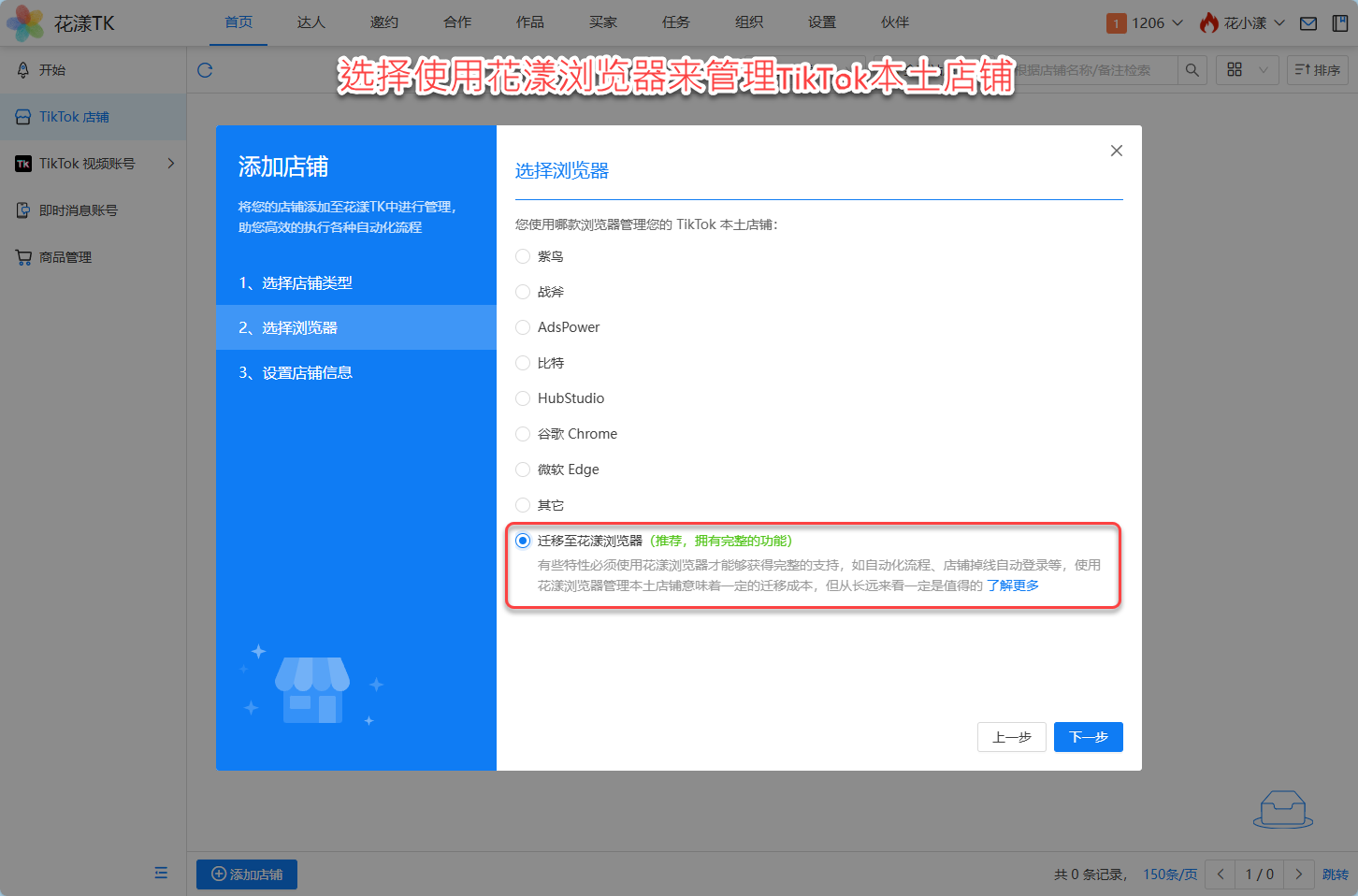
《使用花漾浏览器管理 TikTok 本土店铺》
2.2 录入店铺基本信息
请录入店铺基本信息,包括所属站点、店铺名称等:
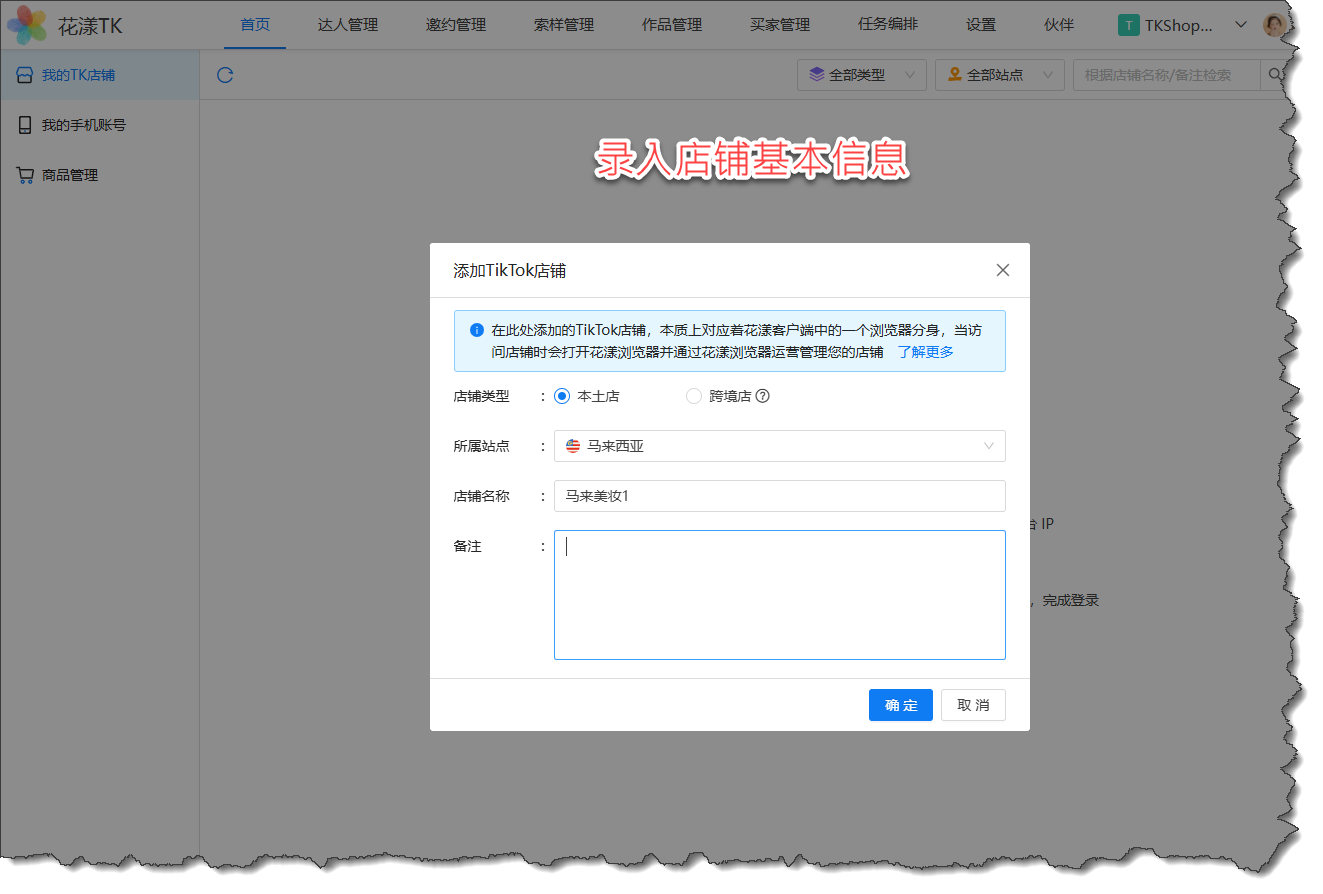
《录入店铺基本信息》
这里需要为您做一些关于本土店铺 IP 隔离的基础知识。关于本土店铺,一个基本原则是:店铺是哪个国家的,就应该用哪个国家的IP地址来访问并运营这个店铺。针对 IP 地址的来源,又分为以下四种场景:
- 情况一:如果您已经拥有 IP 地址,可以将其导入至花漾客户端中使用,具体做法请参考下文:3.1 情况一:导入已有 IP 地址
- 情况二:如果您在自己的电脑中安装了梯子,可以使用“系统代理/VPN”,具体做法请参考下文:3.2 情况二:使用系统代理/VPN
- 情况三:如果您本人就在海外(海外的网络环境),可以使用“本机IP直连”,具体做法请参考下文:3.3 情况三:使用本机IP直连
- 情况四:如果您没有 IP 地址,可以在花漾中购买,具体做法请参考下文:3.4 情况四:购买花漾为您提供的IP地址
3、为店铺设置 IP 隔离
3.1 情况一:导入已有 IP 地址
以下操作均在花漾客户端中完成。
首先,请在花漾客户端中,点击“导入自有IP”,将您的 IP 地址导入至花漾客户端
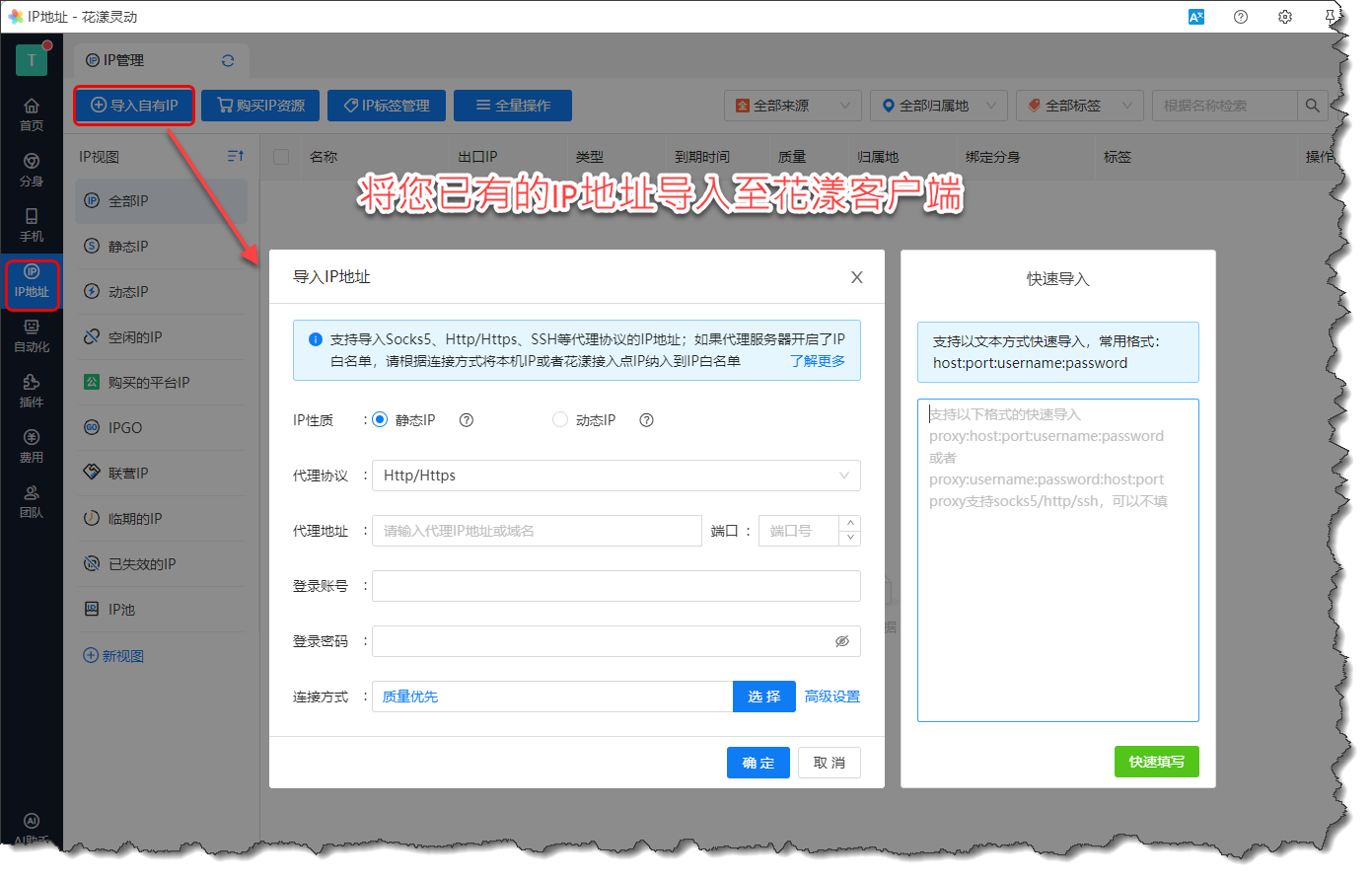
《导入IP地址》
IP 导入后,请在店铺列表中点击“IP隔离设置”,选择刚刚导入的 IP 地址,完成店铺与 IP 地址的绑定
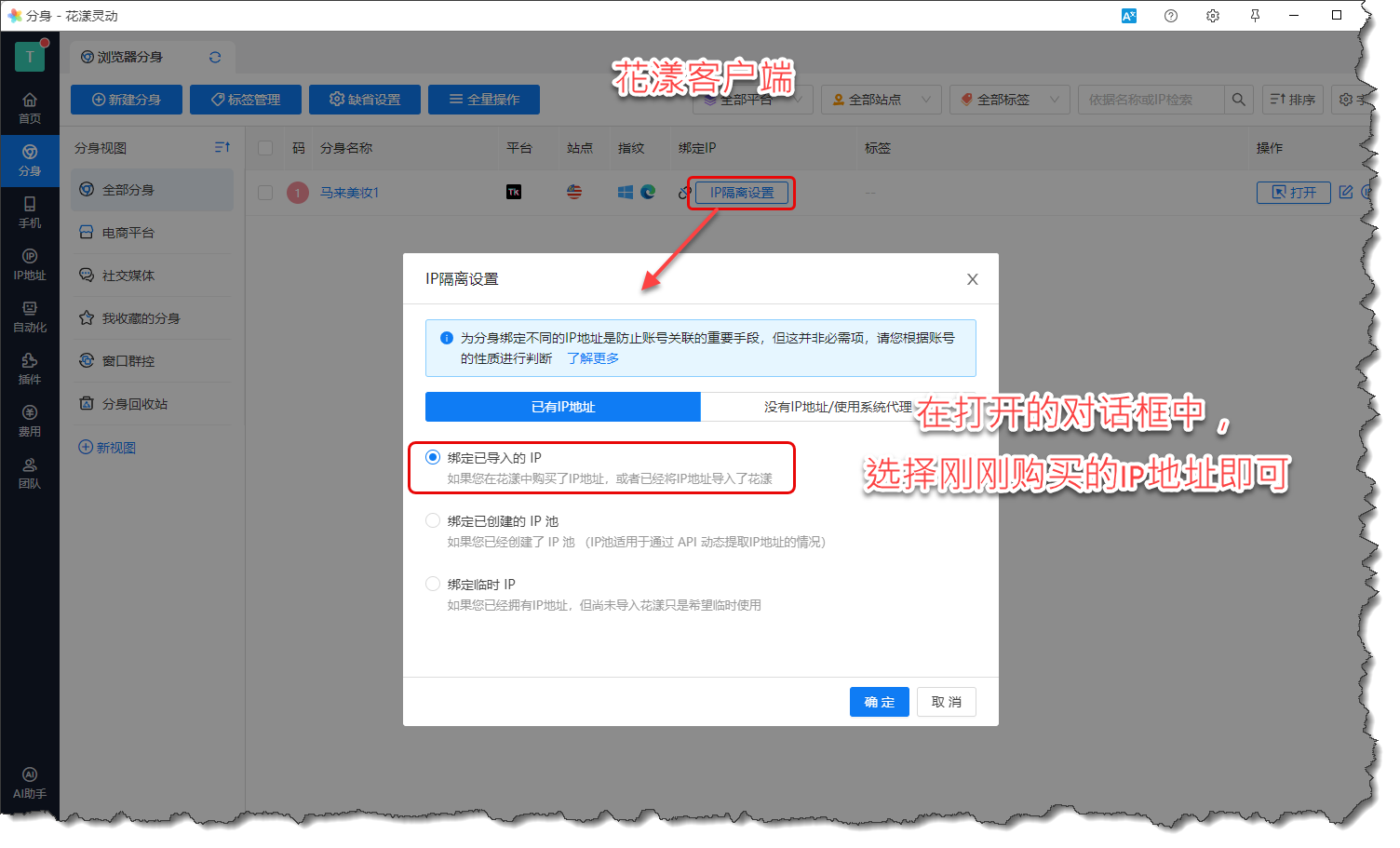
《为店铺绑定IP地址》
3.2 情况二:使用系统代理/VPN
以下操作均在花漾客户端中完成。
如果您电脑中已经开了梯子,可以设置店铺的IP隔离为“使用系统代理/VPN”,如下图所示:
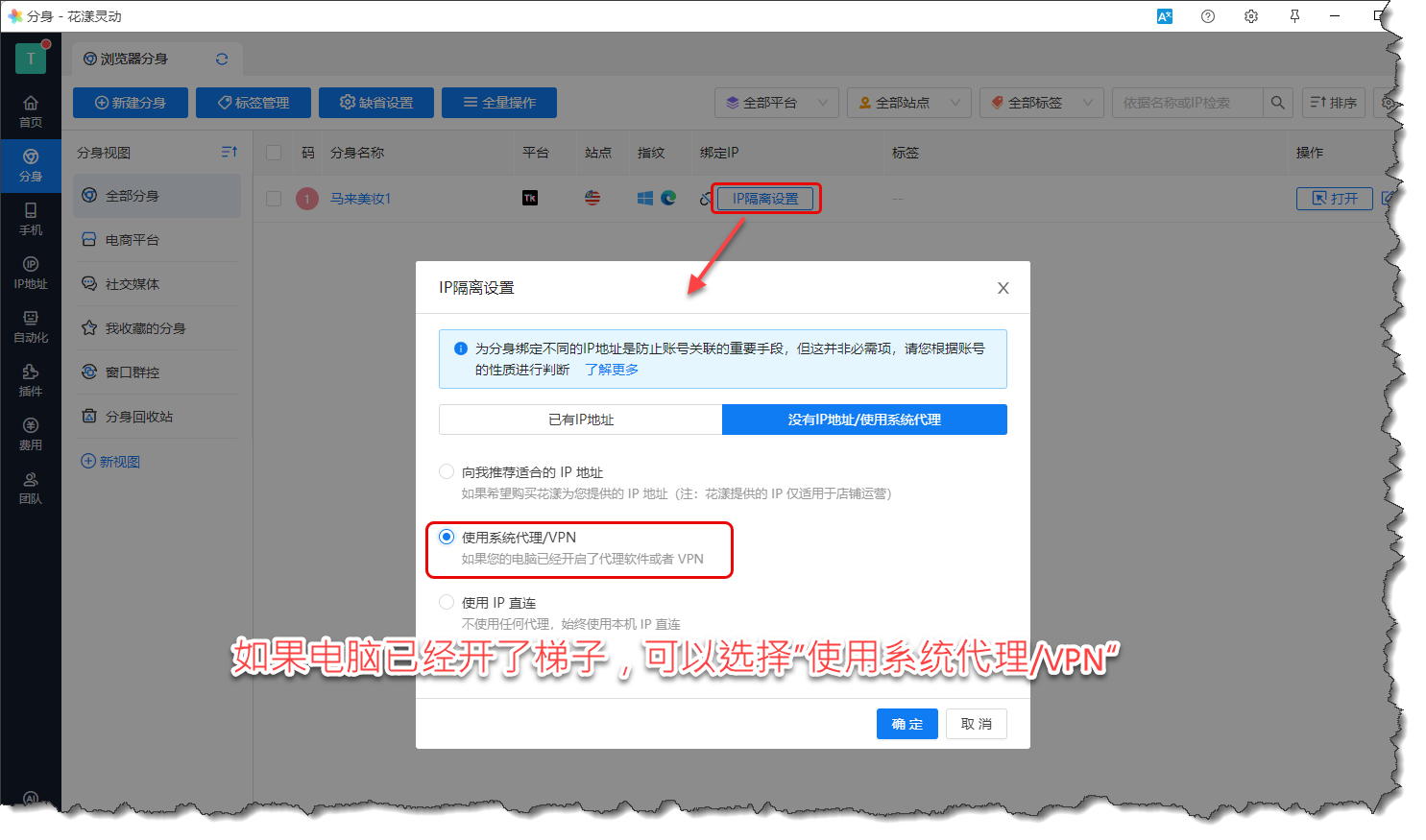
《为店铺设置“系统代理/VPN”》
但请注意,每次打开花漾浏览器来访问店铺时,请确保梯子正常工作且梯子的出口 IP 位于店铺所属国家。
3.3 情况三:使用本机IP直连
以下操作均在花漾客户端中完成。
如果您人已经在海外(确切的说法是位于店铺所在国家),您可以设置店铺的IP隔离为“使用本机IP直连”,如下图所示:
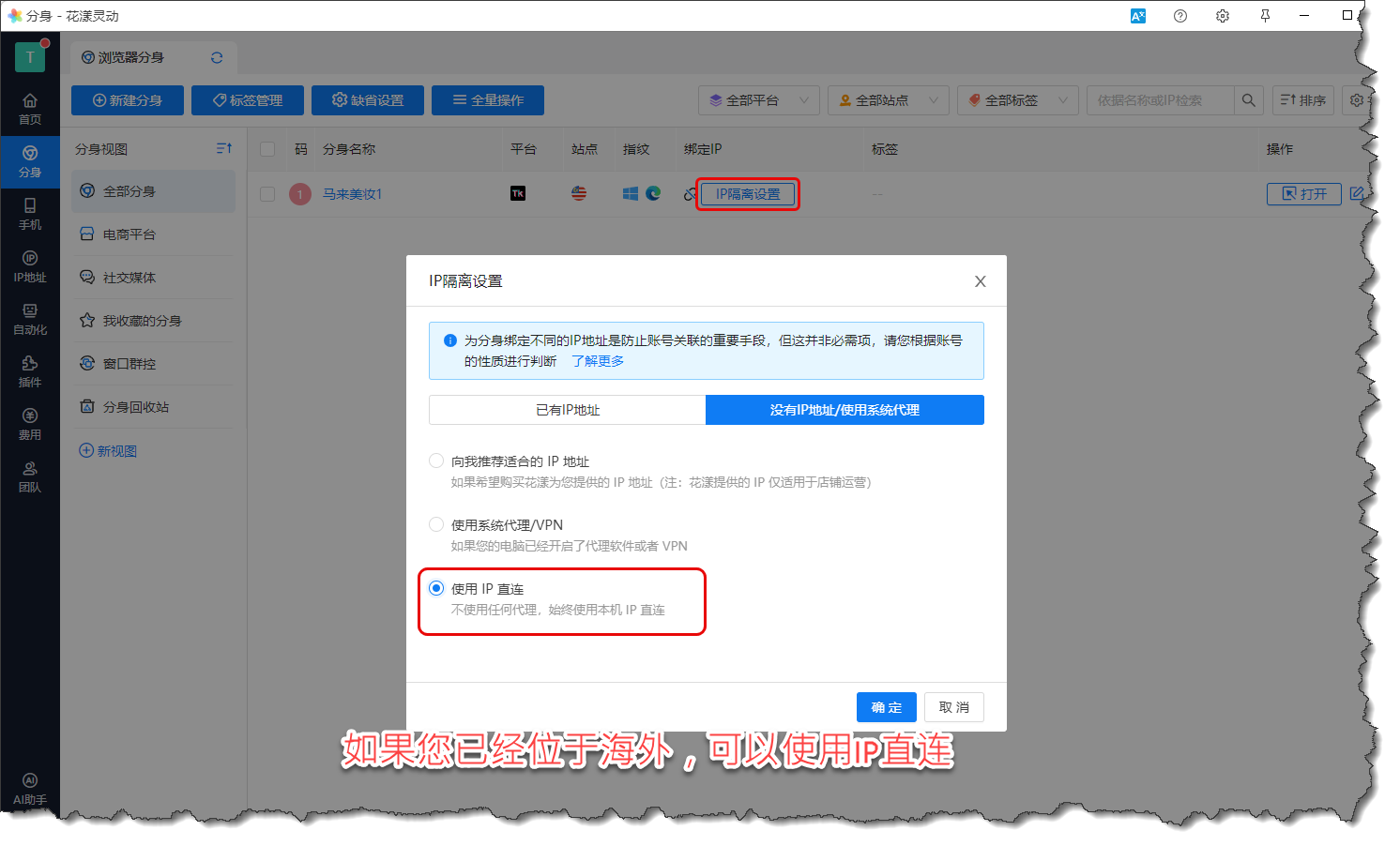
《为店铺设置“本机IP直连”》
但请注意,如果您同时运营着多家店铺,并希望做店铺的 IP 隔离,那还是应该采用 3.4 情况四:购买花漾为您提供的IP地址 介绍的方案。
3.4 情况四:购买花漾为您提供的IP地址
以下操作均在花漾客户端中完成。
首先,请打开“购买IP”的页面,并根据您的店铺所属国家,选择相应国家的 IP 地址。花漾的 IP 分为“高性价比”与“企业级”两种不同的商品规格,强烈建议您购买“企业级”版本:
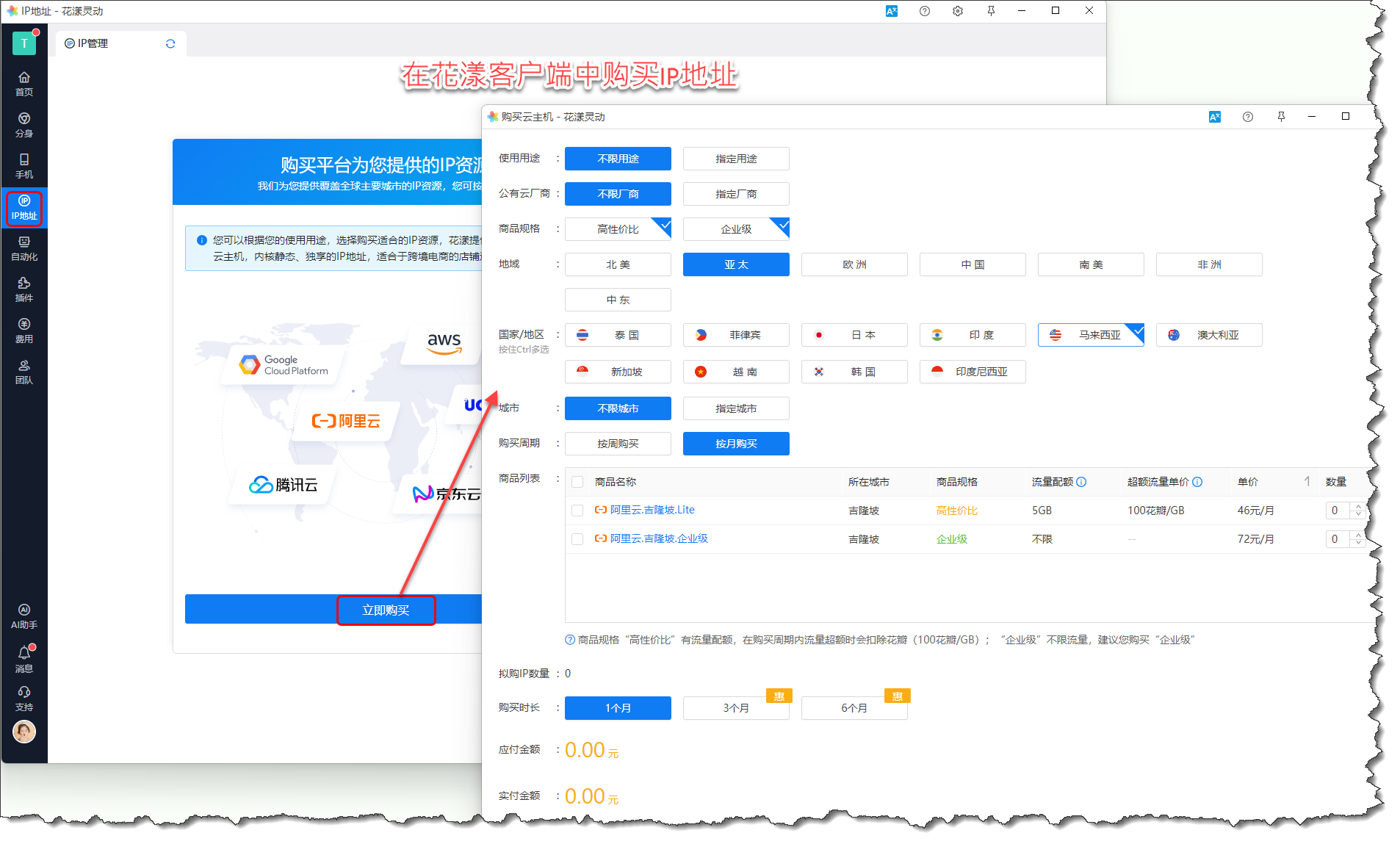
《购买花漾为您提供的IP地址》
支付完成后,大约1分钟左右的时间,IP地址便可生产完毕
IP就绪后,请在店铺列表中点击“IP隔离设置”,选择刚刚购买的 IP 地址,完成店铺与 IP 地址的绑定:
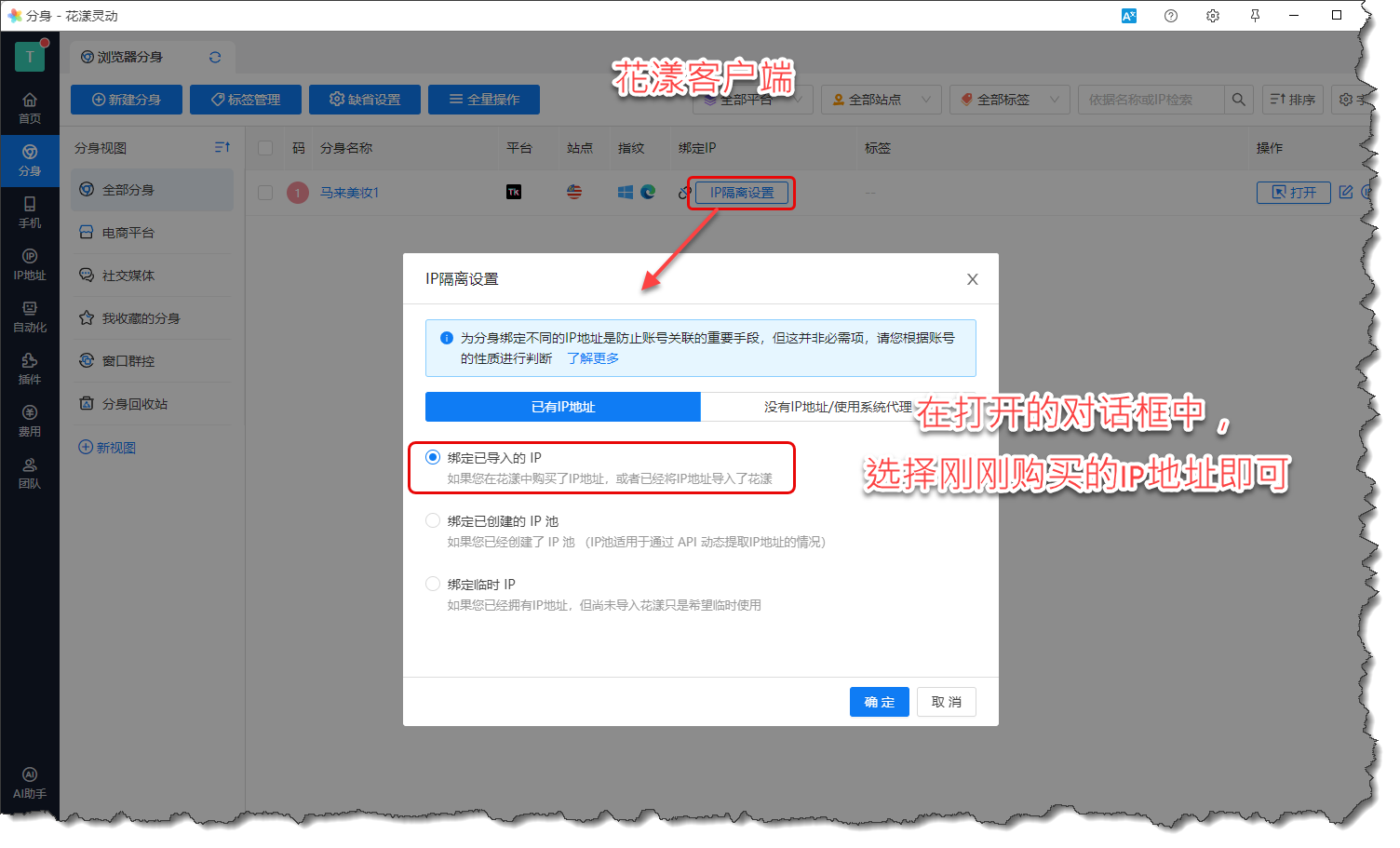
《为店铺绑定IP地址》
4、访问并登录 TikTok 店铺
为 TikTok 店铺设置好 IP 隔离后,就可以打开店铺所对应的花漾浏览器,并完成店铺登录。您有两种方法打开花漾浏览器:
4.1 在 花漾TK门户 中,点击“访问店铺”,即可自动唤醒花漾客户端,并打开此店铺所对应的花漾浏览器

《在花漾TK门户中打开店铺所对应的浏览器》
需要再次提醒您的是:当前电脑需要 安装花漾客户端,并确保使用相同的用户身份登录了花漾客户端。
4.2 您也可以直接在花漾客户端中,打开店铺所对应的花漾浏览器
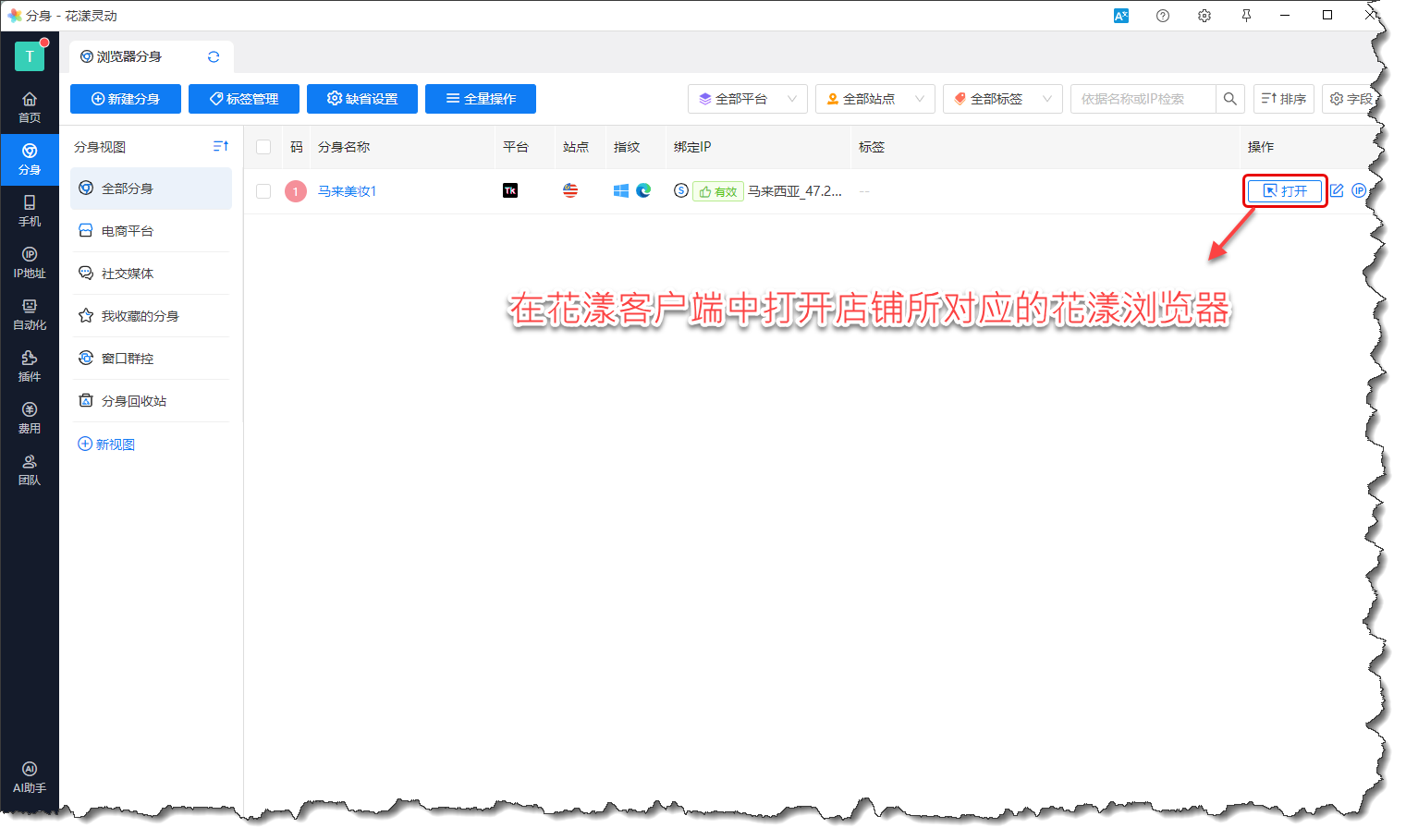
《花漾客户端中打开店铺所对应的花漾浏览器》
知识普及:在花漾客户端中,每个 TikTok 店铺对应着一个“浏览器分身”。
4.3 花漾浏览器打开后,系统已经为您准备了两个快捷方式,方便您快速登录店铺
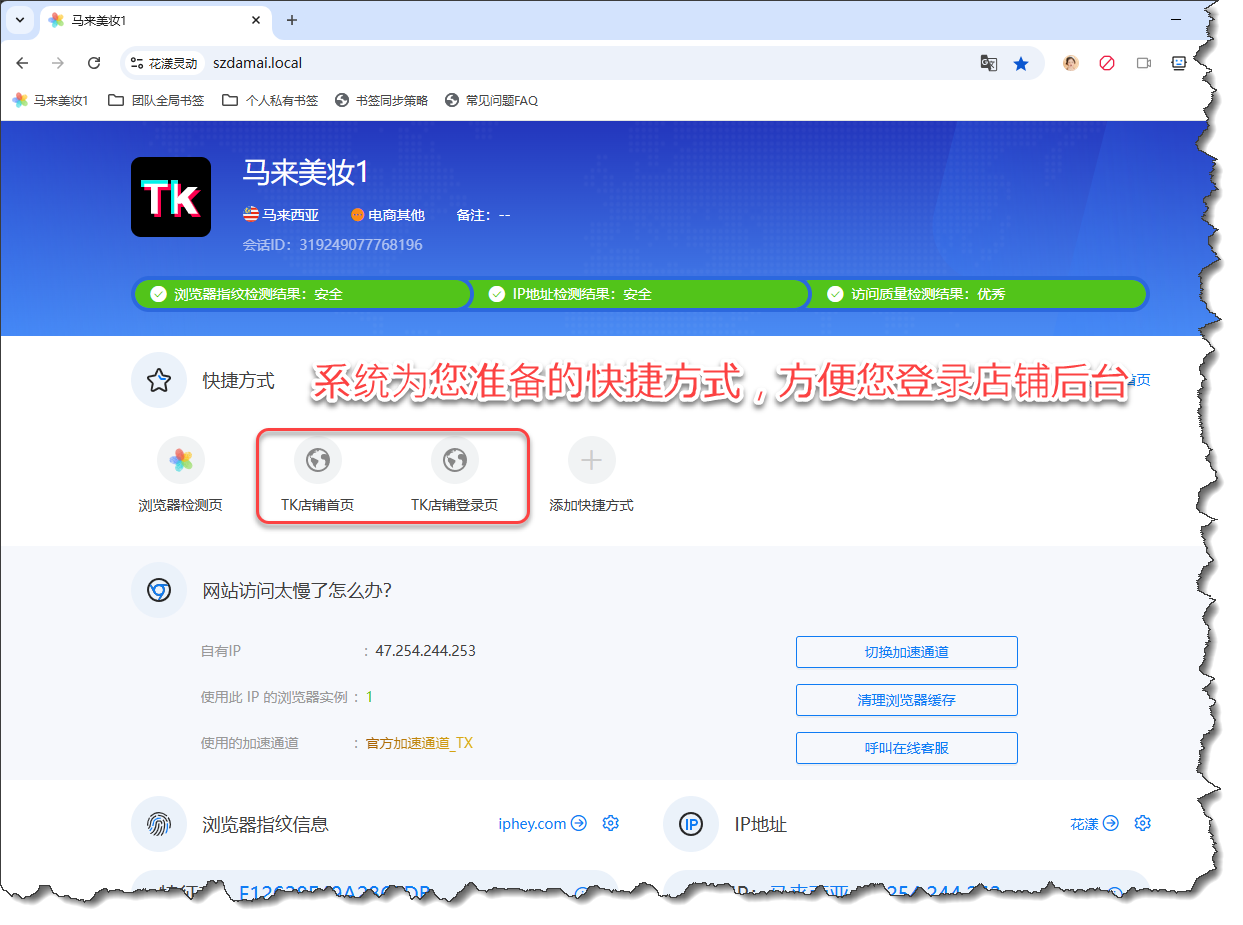
《系统为您准备的快捷方式》
5、执行“店铺信息同步”流程,完成数据初始化
店铺完成登录后,您需要立即执行一次 “店铺信息同步” 流程,以完成数据的初始化工作。具体作法是:点击花漾浏览器右上角的机器人图标,在菜单中点击 “店铺信息同步”,如下图所示:
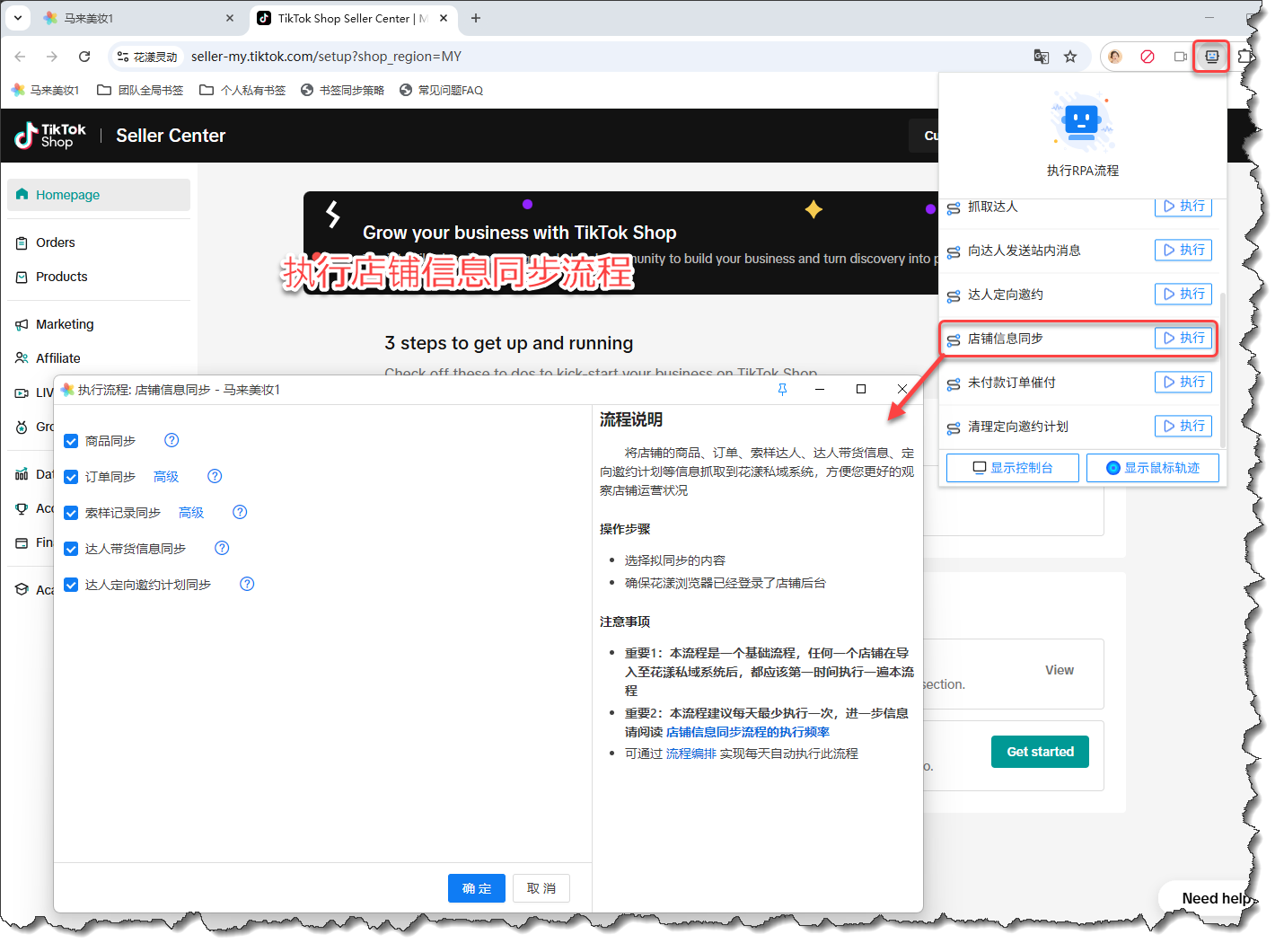
《执行店铺信息同步流程》
当流程任务开始执行后,我们可以看一下花漾浏览器的表现:
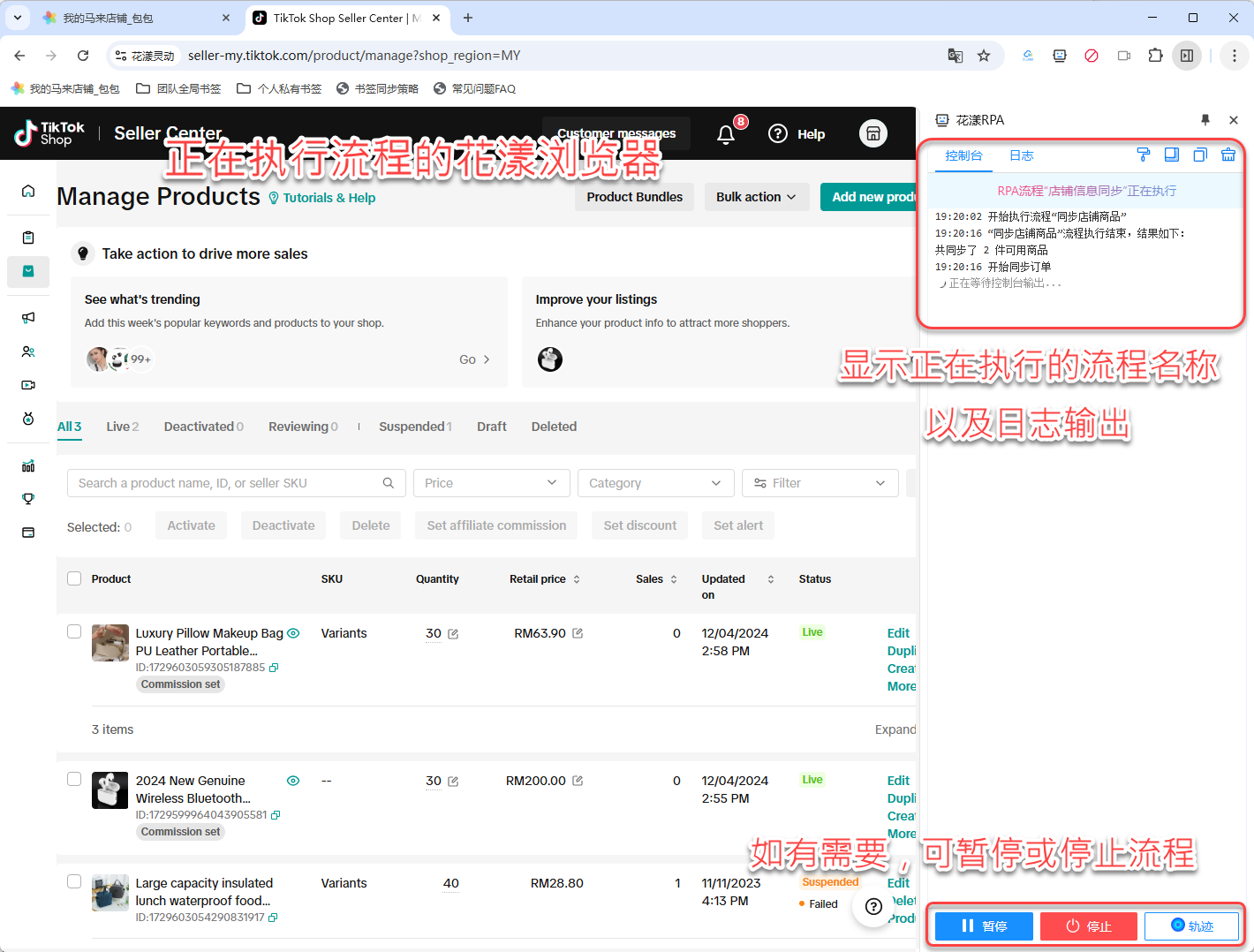
《正在执行流程的花漾浏览器》
流程执行时,在花漾浏览器的侧边栏会出现 RPA 流程任务的控制台,我们可以通过控制台输出的日志观察流程执行的细节,如有需要,可随时暂停或者中断任务的执行。
这里需要提醒您的是,流程执行时:请不要最小化浏览器窗口,也不要轻易缩放浏览器窗口大小,更不要随意切换浏览器标签页 ,总之,此时的浏览器被花漾机器人托管运行,您就当它不存在,否则,您的上述动作都会影响到机器人的正常执行。
6、店铺运营仪表盘
等到店铺信息同步流程执行完成后,我们可以返回至 花漾TK门户,点击 “店铺概览”,进入店铺运营 “仪表盘” 与 “运营闭环” :
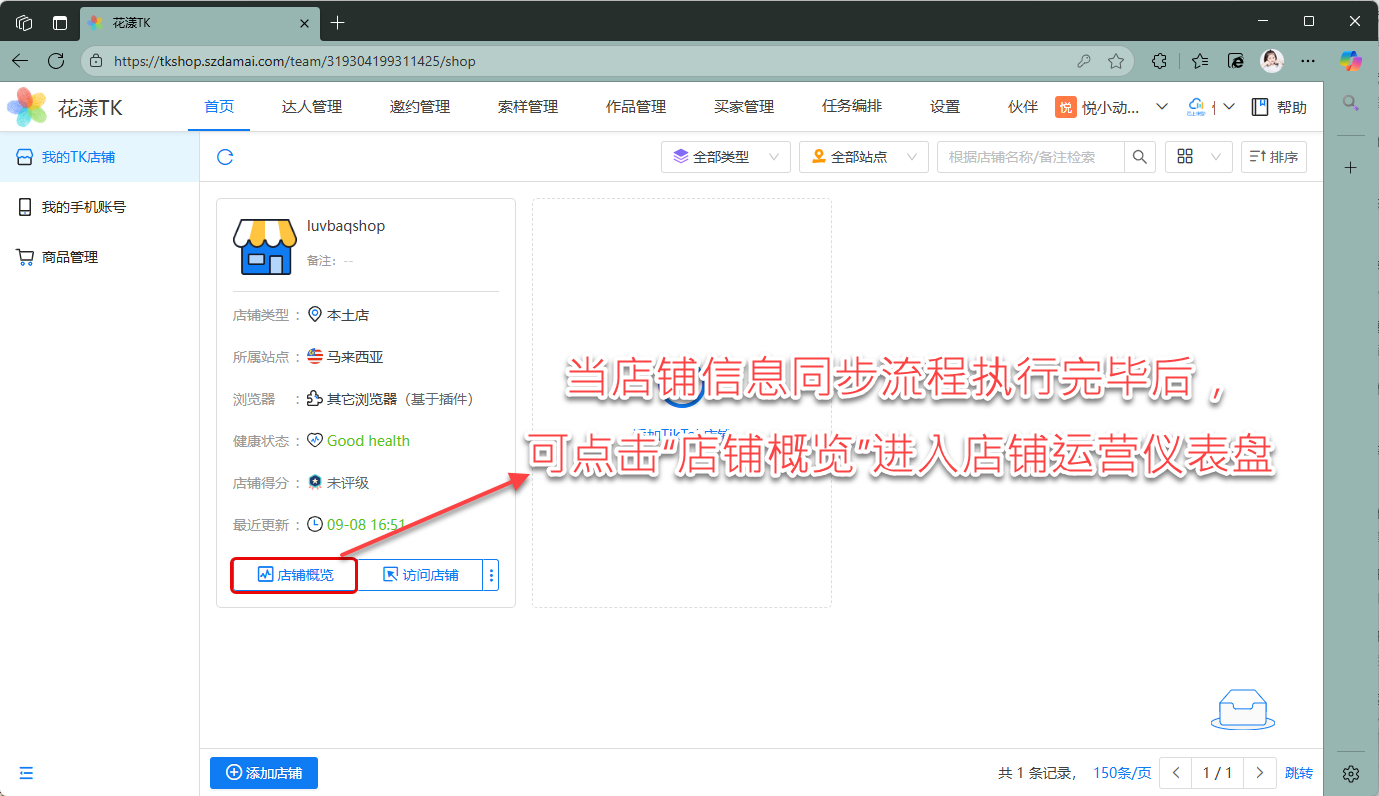
《进入店铺运营概览》
通过店铺仪表盘,可以观察当前合作的达人,以及达人为您产出的带货视频、带货直播等业务数据报表:
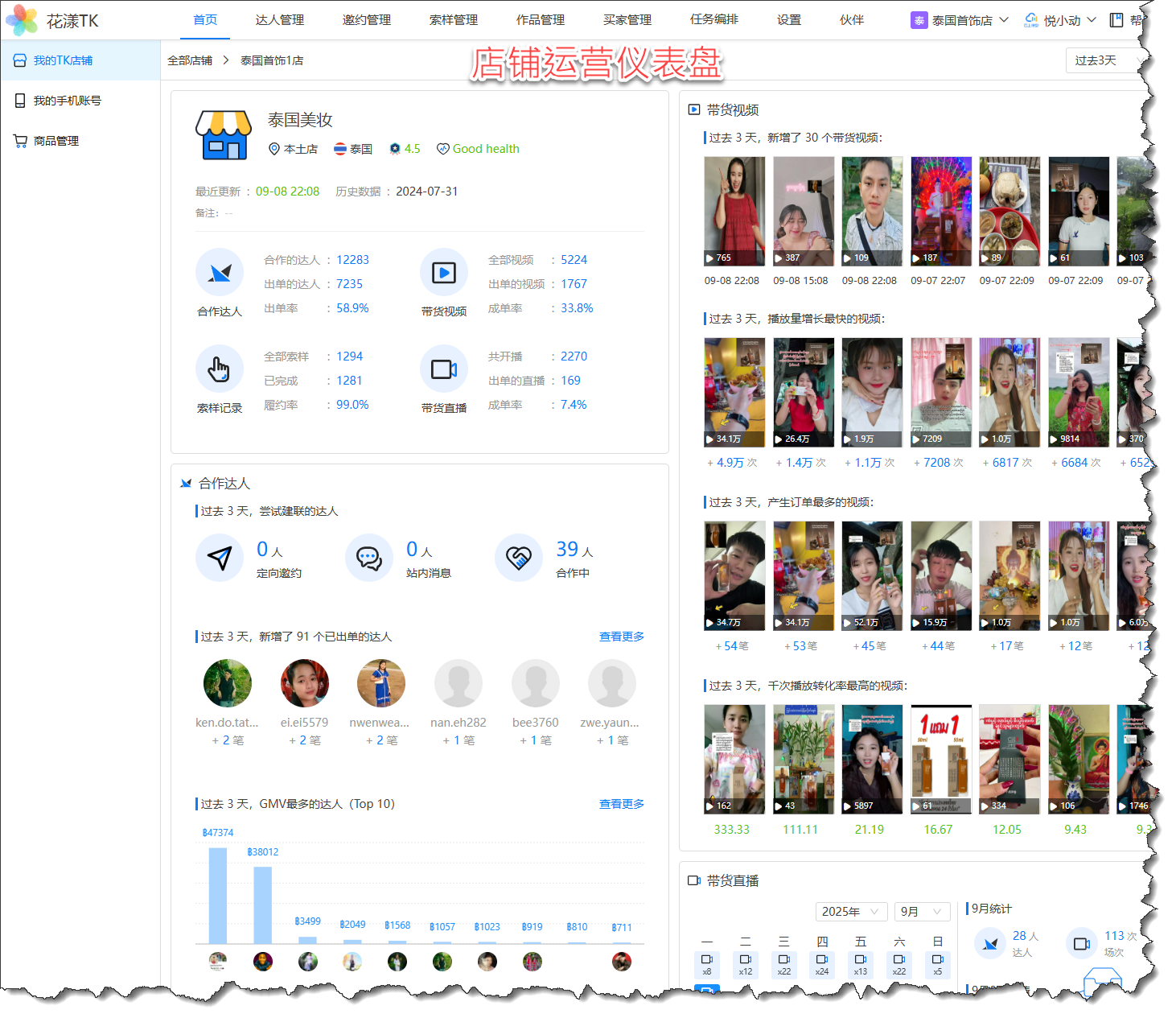
《店铺运营仪表盘》
7、执行“达人邀约”相关流程
大部分同学迫切想做的事情是:与达人进行邀约建联。需要提醒您的是,达人的邀约建联只是花漾TK不足10%的功能,与其它邀约工具相比,花漾TK提供给您的是从“邀约建联”、“索样审批”、“作品管理”、“广告投流”、到“公域转私域”的运营闭环。以“定向邀约”为例,您可以直接在 花漾TK门户 发起“定向邀约”流程,如下图所示:
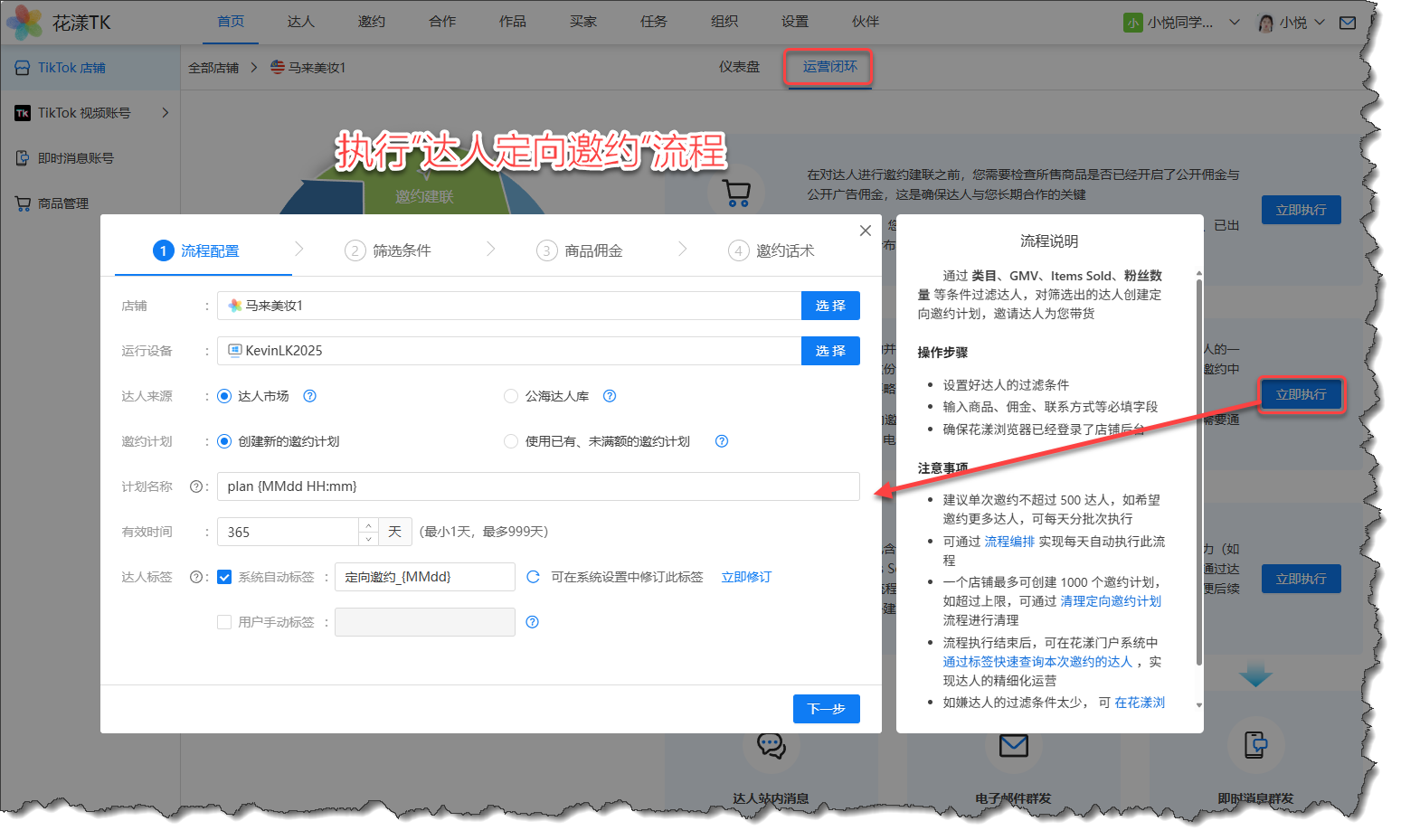
《在花漾TK门户中发起定向邀约流程》
点击“下一步”,分别设置“筛选条件”、“商品佣金”、“邀约话术”等选项,然后系统会创建一笔自动化流程任务,按照您设置的条件进行达人的定向邀约,关于定向邀约更进一步介绍请您阅读 自动邀约之:定向邀约 一文。
8、进一步阅读
通过本文的阅读,您大概了解了如何通过花漾浏览器运营并管理您的 TikTok 店铺,以及如何通过 花漾TK门户 来发起流程,建议您继续阅读下一章节 执行流程的两种方式 一文,逐步掌握花漾 TK 的强大功能。